如果出现“xp系统该内存不能为written”的解决技巧
- 格式:docx
- 大小:31.80 KB
- 文档页数:2
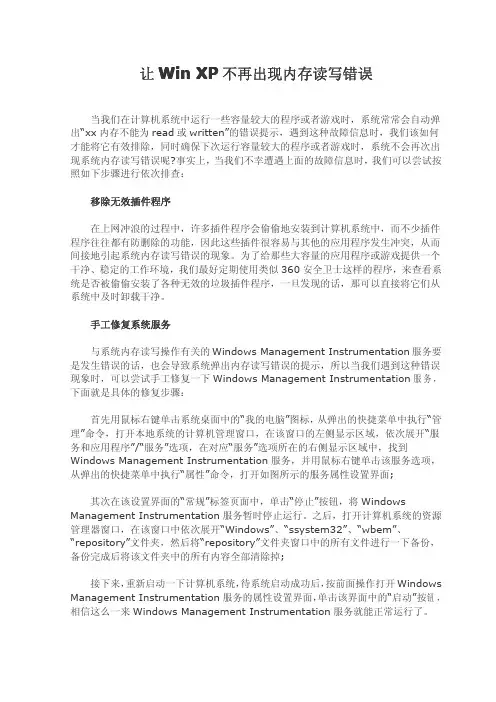
Win XP不再出现内存读写错误当我们在计算机系统中运行一些容量较大的程序或者游戏时,系统常常会自动弹出“xx内存不能为read或written”的错误提示,遇到这种故障信息时,我们该如何才能将它有效排除,同时确保下次运行容量较大的程序或者游戏时,系统不会再次出现系统内存读写错误呢?事实上,当我们不幸遭遇上面的故障信息时,我们可以尝试按照如下步骤进行依次排查:移除无效插件程序在上网冲浪的过程中,许多插件程序会偷偷地安装到计算机系统中,而不少插件程序往往都有防删除的功能,因此这些插件很容易与其他的应用程序发生冲突,从而间接地引起系统内存读写错误的现象。
为了给那些大容量的应用程序或游戏提供一个干净、稳定的工作环境,我们最好定期使用类似360安全卫士这样的程序,来查看系统是否被偷偷安装了各种无效的垃圾插件程序,一旦发现的话,那可以直接将它们从系统中及时卸载干净。
手工修复系统服务与系统内存读写操作有关的Windows Management Instrumentation服务要是发生错误的话,也会导致系统弹出内存读写错误的提示,所以当我们遇到这种错误现象时,可以尝试手工修复一下Windows Management Instrumentation服务,下面就是具体的修复步骤:首先用鼠标右键单击系统桌面中的“我的电脑”图标,从弹出的快捷菜单中执行“管理”命令,打开本地系统的计算机管理窗口,在该窗口的左侧显示区域,依次展开“服务和应用程序”/“服务”选项,在对应“服务”选项所在的右侧显示区域中,找到Windows Management Instrumentation服务,并用鼠标右键单击该服务选项,从弹出的快捷菜单中执行“属性”命令,打开如图所示的服务属性设置界面;其次在该设置界面的“常规”标签页面中,单击“停止”按钮,将Windows Management Instrumentation服务暂时停止运行。
之后,打开计算机系统的资源管理器窗口,在该窗口中依次展开“Windows”、“ssystem32”、“wbem”、“repository”文件夹,然后将“repository”文件夹窗口中的所有文件进行一下备份,备份完成后将该文件夹中的所有内容全部清除掉;接下来,重新启动一下计算机系统,待系统启动成功后,按前面操作打开Windows Management Instrumentation服务的属性设置界面,单击该界面中的“启动”按钮,相信这么一来Windows Management Instrumentation服务就能正常运行了。
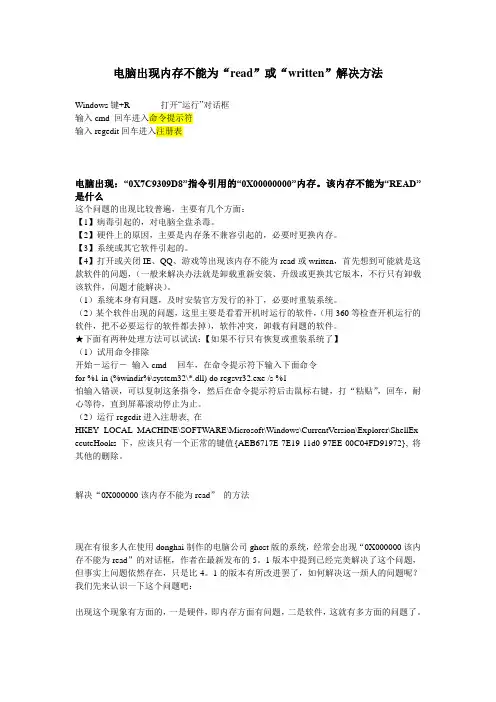
电脑出现内存不能为“read”或“written”解决方法Windows键+R打开“运行”对话框输入cmd 回车进入命令提示符输入regedit回车进入注册表电脑出现:“0X7C9309D8”指令引用的“0X00000000”内存。
该内存不能为“READ”是什么这个问题的出现比较普遍,主要有几个方面:【1】病毒引起的,对电脑全盘杀毒。
【2】硬件上的原因,主要是内存条不兼容引起的,必要时更换内存。
【3】系统或其它软件引起的。
【4】打开或关闭IE、QQ、游戏等出现该内存不能为read或written,首先想到可能就是这款软件的问题,(一般来解决办法就是卸载重新安装、升级或更换其它版本,不行只有卸载该软件,问题才能解决)。
(1)系统本身有问题,及时安装官方发行的补丁,必要时重装系统。
(2)某个软件出现的问题,这里主要是看看开机时运行的软件,(用360等检查开机运行的软件,把不必要运行的软件都去掉),软件冲突,卸载有问题的软件。
★下面有两种处理方法可以试试:【如果不行只有恢复或重装系统了】(1)试用命令排除开始-运行-输入cmd-- 回车,在命令提示符下输入下面命令for %1 in (%windir%\system32\*.dll) do regsvr32.exe /s %1怕输入错误,可以复制这条指令,然后在命令提示符后击鼠标右键,打“粘贴”,回车,耐心等待,直到屏幕滚动停止为止。
(2)运行regedit进入注册表, 在HKEY_LOCAL_MACHINE\SOFTWARE\Microsoft\Windows\CurrentV ersion\Explorer\ShellEx ecuteHooks 下,应该只有一个正常的键值{AEB6717E-7E19-11d0-97EE-00C04FD91972}, 将其他的删除。
解决“0X000000该内存不能为read”的方法现在有很多人在使用donghai制作的电脑公司ghost版的系统,经常会出现“0X000000该内存不能为read”的对话框,作者在最新发布的5。
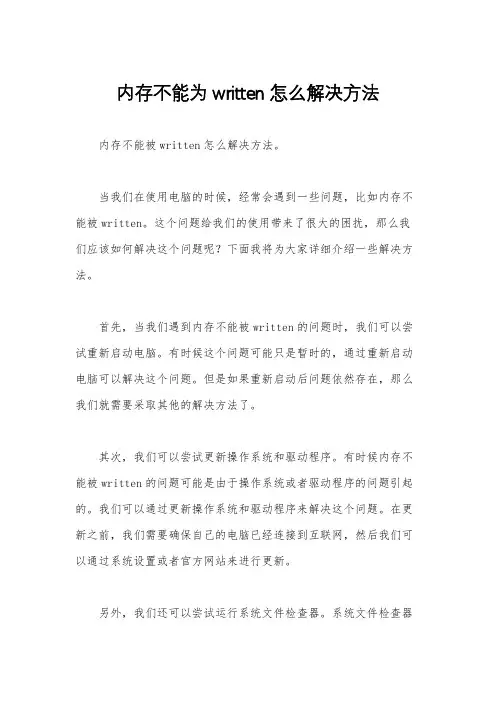
内存不能为written怎么解决方法内存不能被written怎么解决方法。
当我们在使用电脑的时候,经常会遇到一些问题,比如内存不能被written。
这个问题给我们的使用带来了很大的困扰,那么我们应该如何解决这个问题呢?下面我将为大家详细介绍一些解决方法。
首先,当我们遇到内存不能被written的问题时,我们可以尝试重新启动电脑。
有时候这个问题可能只是暂时的,通过重新启动电脑可以解决这个问题。
但是如果重新启动后问题依然存在,那么我们就需要采取其他的解决方法了。
其次,我们可以尝试更新操作系统和驱动程序。
有时候内存不能被written的问题可能是由于操作系统或者驱动程序的问题引起的。
我们可以通过更新操作系统和驱动程序来解决这个问题。
在更新之前,我们需要确保自己的电脑已经连接到互联网,然后我们可以通过系统设置或者官方网站来进行更新。
另外,我们还可以尝试运行系统文件检查器。
系统文件检查器是Windows系统自带的一个工具,它可以帮助我们检测和修复一些系统文件的问题。
我们可以通过在命令提示符中输入“sfc/scannow”来运行系统文件检查器。
它会扫描系统文件是否有损坏,并尝试修复这些文件。
此外,我们还可以尝试清理内存和硬盘。
有时候内存不能被written的问题可能是由于内存或者硬盘空间不足引起的。
我们可以通过清理临时文件、卸载不常用的程序、清理回收站等方式来释放内存和硬盘空间,从而解决这个问题。
最后,如果以上方法都无法解决问题,我们可以尝试重装操作系统。
有时候系统文件损坏严重,无法通过修复来解决问题,这时候我们可以考虑重装操作系统。
在重装之前,我们需要备份好重要的数据,然后按照操作系统的安装步骤来进行操作。
总的来说,内存不能被written的问题可能是由于多种原因引起的,我们可以通过重新启动电脑、更新操作系统和驱动程序、运行系统文件检查器、清理内存和硬盘、重装操作系统等方法来解决这个问题。
希望以上方法可以帮助到大家解决内存不能被written的问题,让我们的电脑能够正常运行。
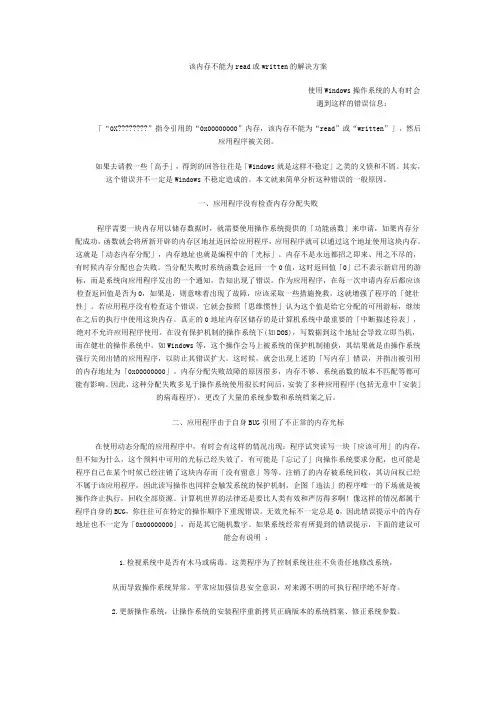
该内存不能为read或written的解决方案使用Windows操作系统的人有时会遇到这样的错误信息:「“0X????????”指令引用的“0x00000000”内存,该内存不能为“read”或“written”」,然后应用程序被关闭。
如果去请教一些「高手」,得到的回答往往是「Windows就是这样不稳定」之类的义愤和不屑。
其实,这个错误并不一定是Windows不稳定造成的。
本文就来简单分析这种错误的一般原因。
一、应用程序没有检查内存分配失败程序需要一块内存用以储存数据时,就需要使用操作系统提供的「功能函数」来申请,如果内存分配成功,函数就会将所新开辟的内存区地址返回给应用程序,应用程序就可以通过这个地址使用这块内存。
这就是「动态内存分配」,内存地址也就是编程中的「光标」。
内存不是永远都招之即来、用之不尽的,有时候内存分配也会失败。
当分配失败时系统函数会返回一个0值,这时返回值「0」已不表示新启用的游标,而是系统向应用程序发出的一个通知,告知出现了错误。
作为应用程序,在每一次申请内存后都应该检查返回值是否为0,如果是,则意味着出现了故障,应该采取一些措施挽救,这就增强了程序的「健壮性」。
若应用程序没有检查这个错误,它就会按照「思维惯性」认为这个值是给它分配的可用游标,继续在之后的执行中使用这块内存。
真正的0地址内存区储存的是计算机系统中最重要的「中断描述符表」,绝对不允许应用程序使用。
在没有保护机制的操作系统下(如DOS),写数据到这个地址会导致立即当机,而在健壮的操作系统中,如Windows等,这个操作会马上被系统的保护机制捕获,其结果就是由操作系统强行关闭出错的应用程序,以防止其错误扩大。
这时候,就会出现上述的「写内存」错误,并指出被引用的内存地址为「0x00000000」。
内存分配失败故障的原因很多,内存不够、系统函数的版本不匹配等都可能有影响。
因此,这种分配失败多见于操作系统使用很长时间后,安装了多种应用程序(包括无意中「安装」的病毒程序),更改了大量的系统参数和系统档案之后。
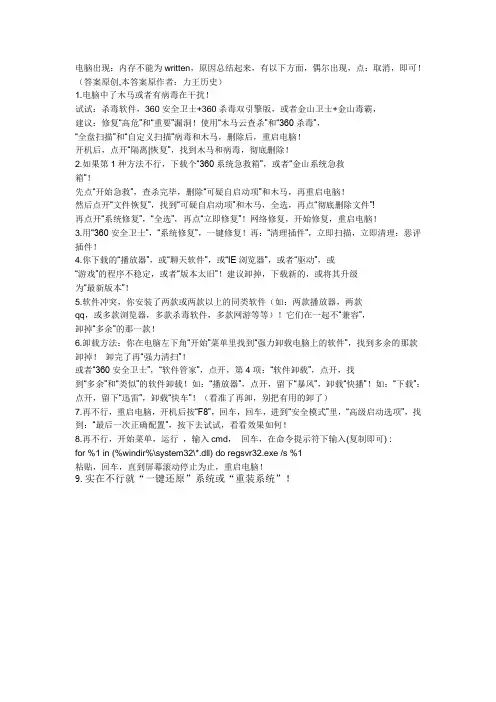
电脑出现:内存不能为written,原因总结起来,有以下方面,偶尔出现,点:取消,即可!(答案原创,本答案原作者:力王历史)1.电脑中了木马或者有病毒在干扰!试试:杀毒软件,360安全卫士+360杀毒双引擎版,或者金山卫士+金山毒霸,建议:修复“高危”和“重要”漏洞!使用“木马云查杀”和“360杀毒”,“全盘扫描”和“自定义扫描”病毒和木马,删除后,重启电脑!开机后,点开“隔离|恢复”,找到木马和病毒,彻底删除!2.如果第1种方法不行,下载个“360系统急救箱”,或者“金山系统急救箱”!先点“开始急救”,查杀完毕,删除“可疑自启动项”和木马,再重启电脑!然后点开“文件恢复”,找到“可疑自启动项”和木马,全选,再点“彻底删除文件”!再点开“系统修复”,“全选”,再点“立即修复”!网络修复,开始修复,重启电脑!3.用“360安全卫士”,“系统修复”,一键修复!再:“清理插件”,立即扫描,立即清理:恶评插件!4.你下载的“播放器”,或“聊天软件”,或“IE浏览器”,或者“驱动”,或“游戏”的程序不稳定,或者“版本太旧”!建议卸掉,下载新的,或将其升级为“最新版本”!5.软件冲突,你安装了两款或两款以上的同类软件(如:两款播放器,两款qq,或多款浏览器,多款杀毒软件,多款网游等等)!它们在一起不“兼容”,卸掉“多余”的那一款!6.卸载方法:你在电脑左下角“开始”菜单里找到“强力卸载电脑上的软件”,找到多余的那款卸掉!卸完了再“强力清扫”!或者“360安全卫士”,“软件管家”,点开,第4项:“软件卸载”,点开,找到“多余”和“类似”的软件卸载!如:“播放器”,点开,留下“暴风”,卸载“快播”!如:“下载”:点开,留下“迅雷”,卸载“快车”!(看准了再卸,别把有用的卸了)7.再不行,重启电脑,开机后按“F8”,回车,回车,进到“安全模式”里,“高级启动选项”,找到:“最后一次正确配置”,按下去试试,看看效果如何!8.再不行,开始菜单,运行,输入cmd,回车,在命令提示符下输入(复制即可) :for %1 in (%windir%\system32\*.dll) do regsvr32.exe /s %1粘贴,回车,直到屏幕滚动停止为止,重启电脑!9.实在不行就“一键还原”系统或“重装系统”!。
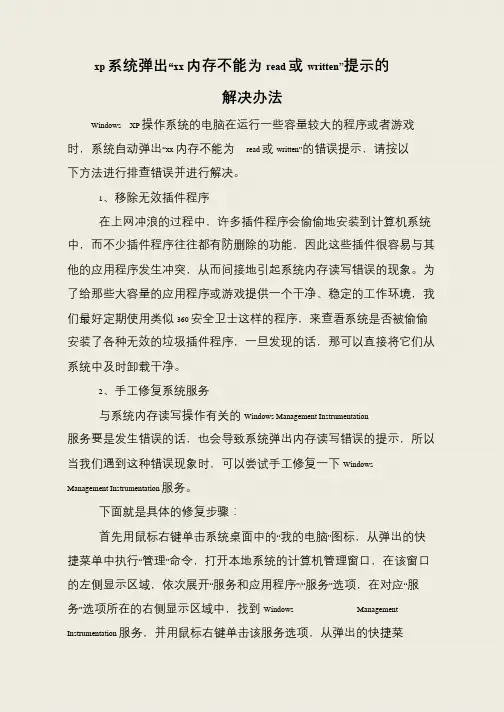
xp 系统弹出“xx内存不能为read 或written”提示的
解决办法
Windows XP 操作系统的电脑在运行一些容量较大的程序或者游戏时,系统自动弹出“xx内存不能为read 或written”的错误提示,请按以
下方法进行排查错误并进行解决。
1、移除无效插件程序
在上网冲浪的过程中,许多插件程序会偷偷地安装到计算机系统中,而不少插件程序往往都有防删除的功能,因此这些插件很容易与其
他的应用程序发生冲突,从而间接地引起系统内存读写错误的现象。
为
了给那些大容量的应用程序或游戏提供一个干净、稳定的工作环境,我
们最好定期使用类似360 安全卫士这样的程序,来查看系统是否被偷偷
安装了各种无效的垃圾插件程序,一旦发现的话,那可以直接将它们从
系统中及时卸载干净。
2、手工修复系统服务
与系统内存读写操作有关的Windows Management Instrumentation 服务要是发生错误的话,也会导致系统弹出内存读写错误的提示,所以
当我们遇到这种错误现象时,可以尝试手工修复一下Windows Management Instrumentation 服务。
下面就是具体的修复步骤:
首先用鼠标右键单击系统桌面中的“我的电脑”图标,从弹出的快
捷菜单中执行“管理”命令,打开本地系统的计算机管理窗口,在该窗口
的左侧显示区域,依次展开“服务和应用程序”/“服务”选项,在对应“服
务”选项所在的右侧显示区域中,找到Windows Management Instrumentation 服务,并用鼠标右键单击该服务选项,从弹出的快捷菜。

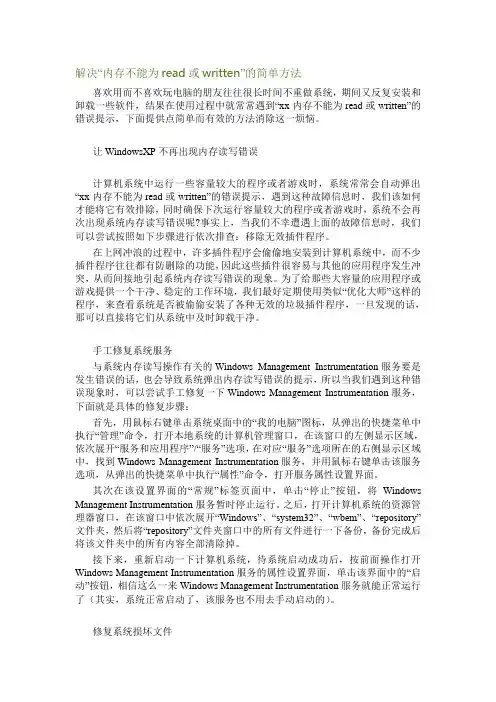
解决“内存不能为read或written”的简单方法喜欢用而不喜欢玩电脑的朋友往往很长时间不重做系统,期间又反复安装和卸载一些软件,结果在使用过程中就常常遇到“xx内存不能为read或written”的错误提示,下面提供点简单而有效的方法消除这一烦恼。
让WindowsXP不再出现内存读写错误计算机系统中运行一些容量较大的程序或者游戏时,系统常常会自动弹出“xx内存不能为read或written”的错误提示,遇到这种故障信息时,我们该如何才能将它有效排除,同时确保下次运行容量较大的程序或者游戏时,系统不会再次出现系统内存读写错误呢?事实上,当我们不幸遭遇上面的故障信息时,我们可以尝试按照如下步骤进行依次排查:移除无效插件程序。
在上网冲浪的过程中,许多插件程序会偷偷地安装到计算机系统中,而不少插件程序往往都有防删除的功能,因此这些插件很容易与其他的应用程序发生冲突,从而间接地引起系统内存读写错误的现象。
为了给那些大容量的应用程序或游戏提供一个干净、稳定的工作环境,我们最好定期使用类似“优化大师”这样的程序,来查看系统是否被偷偷安装了各种无效的垃圾插件程序,一旦发现的话,那可以直接将它们从系统中及时卸载干净。
手工修复系统服务与系统内存读写操作有关的Windows Management Instrumentation服务要是发生错误的话,也会导致系统弹出内存读写错误的提示,所以当我们遇到这种错误现象时,可以尝试手工修复一下Windows Management Instrumentation服务,下面就是具体的修复步骤:首先,用鼠标右键单击系统桌面中的“我的电脑”图标,从弹出的快捷菜单中执行“管理”命令,打开本地系统的计算机管理窗口,在该窗口的左侧显示区域,依次展开“服务和应用程序”/“服务”选项,在对应“服务”选项所在的右侧显示区域中,找到Windows Management Instrumentation服务,并用鼠标右键单击该服务选项,从弹出的快捷菜单中执行“属性”命令,打开服务属性设置界面。
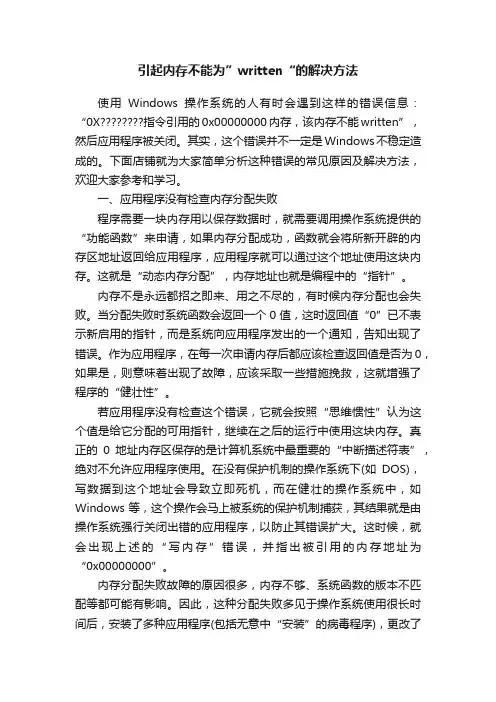
引起内存不能为”written“的解决方法使用Windows操作系统的人有时会遇到这样的错误信息:“0X指令引用的0x00000000内存,该内存不能written”,然后应用程序被关闭。
其实,这个错误并不一定是Windows不稳定造成的。
下面店铺就为大家简单分析这种错误的常见原因及解决方法,欢迎大家参考和学习。
一、应用程序没有检查内存分配失败程序需要一块内存用以保存数据时,就需要调用操作系统提供的“功能函数”来申请,如果内存分配成功,函数就会将所新开辟的内存区地址返回给应用程序,应用程序就可以通过这个地址使用这块内存。
这就是“动态内存分配”,内存地址也就是编程中的“指针”。
内存不是永远都招之即来、用之不尽的,有时候内存分配也会失败。
当分配失败时系统函数会返回一个0值,这时返回值“0”已不表示新启用的指针,而是系统向应用程序发出的一个通知,告知出现了错误。
作为应用程序,在每一次申请内存后都应该检查返回值是否为0,如果是,则意味着出现了故障,应该采取一些措施挽救,这就增强了程序的“健壮性”。
若应用程序没有检查这个错误,它就会按照“思维惯性”认为这个值是给它分配的可用指针,继续在之后的运行中使用这块内存。
真正的0地址内存区保存的是计算机系统中最重要的“中断描述符表”,绝对不允许应用程序使用。
在没有保护机制的操作系统下(如DOS),写数据到这个地址会导致立即死机,而在健壮的操作系统中,如Windows等,这个操作会马上被系统的保护机制捕获,其结果就是由操作系统强行关闭出错的应用程序,以防止其错误扩大。
这时候,就会出现上述的“写内存”错误,并指出被引用的内存地址为“0x00000000”。
内存分配失败故障的原因很多,内存不够、系统函数的版本不匹配等都可能有影响。
因此,这种分配失败多见于操作系统使用很长时间后,安装了多种应用程序(包括无意中“安装”的病毒程序),更改了大量的系统参数和系统文件之后。
二、应用程序由于自身BUG引用了不正常的内存指针在使用动态分配的应用程序中,有时会有这样的情况出现:程序试图读写一块“应该可用”的内存,但不知为什么,这个预料中可用的指针已经失效了。
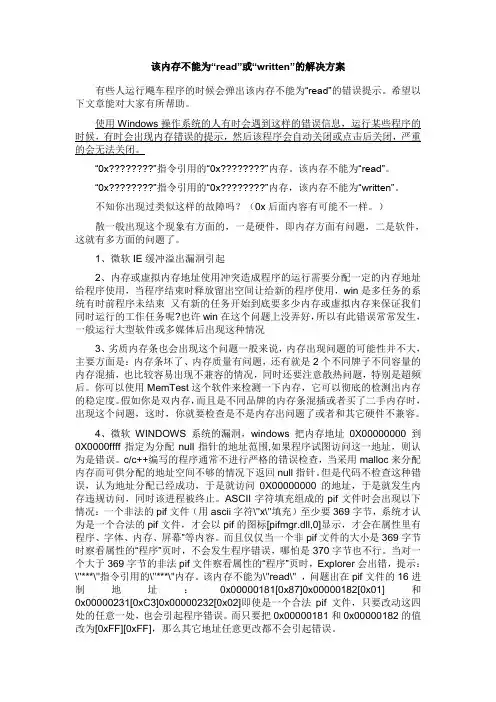
该内存不能为“read”或“written”的解决方案有些人运行飚车程序的时候会弹出该内存不能为“read”的错误提示。
希望以下文章能对大家有所帮助。
使用Windows操作系统的人有时会遇到这样的错误信息,运行某些程序的时候,有时会出现内存错误的提示,然后该程序会自动关闭或点击后关闭,严重的会无法关闭。
“0x????????”指令引用的“0x????????”内存。
该内存不能为“read”。
“0x????????”指令引用的“0x????????”内存,该内存不能为“written”。
不知你出现过类似这样的故障吗?(0x后面内容有可能不一样。
)散一般出现这个现象有方面的,一是硬件,即内存方面有问题,二是软件,这就有多方面的问题了。
1、微软IE缓冲溢出漏洞引起2、内存或虚拟内存地址使用冲突造成程序的运行需要分配一定的内存地址给程序使用,当程序结束时释放留出空间让给新的程序使用,win是多任务的系统有时前程序未结束又有新的任务开始到底要多少内存或虚拟内存来保证我们同时运行的工作任务呢?也许win在这个问题上没弄好,所以有此错误常常发生,一般运行大型软件或多媒体后出现这种情况3、劣质内存条也会出现这个问题一般来说,内存出现问题的可能性并不大,主要方面是:内存条坏了、内存质量有问题,还有就是2个不同牌子不同容量的内存混插,也比较容易出现不兼容的情况,同时还要注意散热问题,特别是超频后。
你可以使用MemTest这个软件来检测一下内存,它可以彻底的检测出内存的稳定度。
假如你是双内存,而且是不同品牌的内存条混插或者买了二手内存时,出现这个问题,这时,你就要检查是不是内存出问题了或者和其它硬件不兼容。
4、微软WINDOWS系统的漏洞,windows把内存地址0X00000000到0X0000ffff指定为分配null指针的地址范围,如果程序试图访问这一地址,则认为是错误。
c/c++编写的程序通常不进行严格的错误检查,当采用malloc来分配内存而可供分配的地址空间不够的情况下返回null指针。
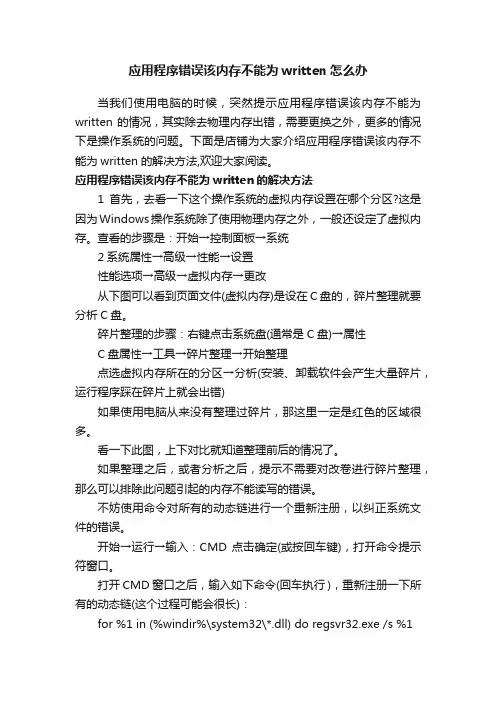
应用程序错误该内存不能为written怎么办当我们使用电脑的时候,突然提示应用程序错误该内存不能为written的情况,其实除去物理内存出错,需要更换之外,更多的情况下是操作系统的问题。
下面是店铺为大家介绍应用程序错误该内存不能为written的解决方法,欢迎大家阅读。
应用程序错误该内存不能为written的解决方法1首先,去看一下这个操作系统的虚拟内存设置在哪个分区?这是因为Windows操作系统除了使用物理内存之外,一般还设定了虚拟内存。
查看的步骤是:开始→控制面板→系统2系统属性→高级→性能→设置性能选项→高级→虚拟内存→更改从下图可以看到页面文件(虚拟内存)是设在C盘的,碎片整理就要分析C盘。
碎片整理的步骤:右键点击系统盘(通常是C盘)→属性C盘属性→工具→碎片整理→开始整理点选虚拟内存所在的分区→分析(安装、卸载软件会产生大量碎片,运行程序踩在碎片上就会出错)如果使用电脑从来没有整理过碎片,那这里一定是红色的区域很多。
看一下此图,上下对比就知道整理前后的情况了。
如果整理之后,或者分析之后,提示不需要对改卷进行碎片整理,那么可以排除此问题引起的内存不能读写的错误。
不妨使用命令对所有的动态链进行一个重新注册,以纠正系统文件的错误。
开始→运行→输入:CMD 点击确定(或按回车键),打开命令提示符窗口。
打开CMD窗口之后,输入如下命令(回车执行 ),重新注册一下所有的动态链(这个过程可能会很长):for %1 in (%windir%\system32\*.dll) do regsvr32.exe /s %1使用同样的方法对组件进行注册,两条分别运行完成后重启机器:for %1 in (%windir%\system32\*.ocx) do regsvr32.exe /s %1。
当我们在计算机系统中运行一些容量较大的程序或者游戏时,系统常常会自动弹出“xx内存不能为read或written”的错误提示,遇到这种故障信息时,我们该如何才能将它有效排除,同时确保下次运行容量较大的程序或者游戏时,系统不会再次出现系统内存读写错误呢?事实上,当我们不幸遭遇上面的故障信息时,我们可以尝试按照如下步骤进行依次排查:移除无效插件程序在上网冲浪的过程中,许多插件程序会偷偷地安装到计算机系统中,而不少插件程序往往都有防删除的功能,因此这些插件很容易与其他的应用程序发生冲突,从而间接地引起系统内存读写错误的现象。
为了给那些大容量的应用程序或游戏提供一个干净、稳定的工作环境,我们最好定期使用类似360安全卫士这样的程序,来查看系统是否被偷偷安装了各种无效的垃圾插件程序,一旦发现的话,那可以直接将它们从系统中及时卸载干净。
手工修复系统服务与系统内存读写操作有关的Windows Management Instrumentation服务要是发生错误的话,也会导致系统弹出内存读写错误的提示,所以当我们遇到这种错误现象时,可以尝试手工修复一下Windows ManagementInstrumentation服务,下面就是具体的修复步骤:首先用鼠标右键单击系统桌面中的“我的电脑”图标,从弹出的快捷菜单中执行“管理”命令,打开本地系统的计算机管理窗口,在该窗口的左侧显示区域,依次展开“服务和应用程序”/“服务”选项,在对应“服务”选项所在的右侧显示区域中,找到Windows Management Instrumentation服务,并用鼠标右键单击该服务选项,从弹出的快捷菜单中执行“属性”命令,打开如图所示的服务属性设置界面;其次在该设置界面的“常规”标签页面中,单击“停止”按钮,将WindowsManagement Instrumentation服务暂时停止运行。
之后,打开计算机系统的资源管理器窗口,在该窗口中依次展开“Windows”、“ssystem32”、“wbem”、“repository”文件夹,然后将“repository”文件夹窗口中的所有文件进行一下备份,备份完成后将该文件夹中的所有内容全部清除掉;接下来,重新启动一下计算机系统,待系统启动成功后,按前面操作打开Windows Management Instrumentation服务的属性设置界面,单击该界面中的“启动”按钮,相信这么一来Windows Management Instrumentation服务就能正常运行了。
xp系统该内存不能为written怎么解决方法如果出现“xp系统该内存不能为written”的解决技巧”问题的分析及解决办法:一、硬件的可能性是比较小的,如果是硬件,那就应该是内存条跟主机不兼容的问题导致的如果能排除硬件上的原因(内存条不兼容,更换内存。
内存条松动或积累灰尘,重新拔插并清理灰尘)二、系统或其它软件引起的,可用下述方法处理:系统本身有问题,及时安装官方发行的补丁,必要时重装系统。
病毒问题:杀毒。
杀毒软件与其它软件冲突:卸载有问题的软件。
显卡、声卡驱动是否正确安装或者是否被恶意覆盖否?重新安装显卡声卡驱动1、使用系统自带的sfc命令,修复受到损坏的系统文件恢复到正常状态。
开始→运行→输入cmd,打开“命令提示符”窗口→输入字符串命令sfc/scannow→回车→耐心等待命令程序对每个系统文件搜索扫描→一旦发现系统文件的`版本不正确或者系统文件已经损坏→它就能自动弹出提示界面→要求插入Windows系统的安装光盘→从中提取正常的系统文件来替代不正常的系统文件→达到修复系统文件的目的→最后重新启动计算机。
2、安装过的Domino这程序导致有问题,你可以在开始→运行→msconfig→启动项目→关闭Domino启动项→如果关闭不了→可以用卡卡助手之类的系统设置软件把它强行关掉→如果还是不行的→证明你系统中毒→那就重新安装或者恢复系统备份彻底解决。
三、某些系统服务被禁用可能导致类似问题,例如QoS RSVP本地通信控制安装功能被禁用时可能会提示RPC服务器不可用。
解决方法:我的电脑右键→管理→服务和应用程序→服务→双击QoS RSVP 项目将启动类型改为“手动”或“自动”→关闭窗口→重新启动计算机。
如果其它服务被禁用导致的问题也可用这个方法重新启用来解决。
四、浏览器出现内存不能读、写的提示:1、首先看这样处理能否解决问题:打开浏览器,点“工具”→INTERNET选项→常规页面→删除cookies→删除文件→钩选删除所有脱机内容→确定→清除历史纪录→确定。
内存不能为written怎么解决方法
内存不能为written是计算机常见的问题,通常会导致系统运行缓慢甚至卡顿。
这个问题主要是由于内存写保护机制导致的,下面我将介绍几种解决方法,希望能帮助到遇到这个问题的用户。
首先,我们可以尝试重新插拔内存条。
有时候内存条接触不良会导致内存不能
为written的问题,此时我们可以将内存条取出,清洁插槽,然后重新插入内存条,确保接触良好。
其次,可以尝试更换内存条。
内存条损坏也是导致内存不能为written的常见
原因之一。
如果重新插拔内存条后问题依然存在,那么可以考虑更换一根新的内存条,确保内存条的质量和兼容性。
另外,可能是内存条的接触点出现了氧化。
长时间使用后,内存条的接触点会
因为氧化而导致接触不良,此时我们可以使用橡皮擦轻轻擦拭内存条的接触点,去除氧化层,然后重新插入内存条,看是否能解决问题。
此外,也可以尝试更新或者回滚内存条的驱动程序。
有时候驱动程序的问题也
会导致内存不能为written,我们可以尝试更新内存条的驱动程序,或者回滚到之
前的版本,看是否能够解决问题。
最后,如果以上方法都无法解决问题,那么可能是内存条本身出现了硬件故障。
这时候我们可以考虑将内存条送去维修点进行检测,或者更换一根新的内存条来解决问题。
总的来说,内存不能为written是一个比较常见的问题,通常可以通过重新插
拔内存条、更换内存条、清洁接触点、更新驱动程序等方法来解决。
希望以上方法能够帮助到遇到这个问题的用户,让您的电脑恢复正常运行。
让Win XP系统不再出现内存读写错误当我们在计算机系统中运行一些容量较大的程序或者游戏时,系统常常会自动弹出“xx内存不能为read或written”的错误提示,遇到这种故障信息时,我们该如何才能将它有效排除,同时确保下次运行容量较大的程序或者游戏时,系统不会再次出现系统内存读写错误呢?事实上,当我们不幸遭遇上面的故障信息时,xp系统之家我们可以尝试按照如下步骤进行依次排查:移除无效插件程序在上网冲浪的过程中,许多插件程序会偷偷地安装到计算机系统中,而不少插件程序往往都有防删除的功能,雨林木风xp系统下载,因此这些插件很容易与其他的应用程序发生冲突,从而间接地引起系统内存读写错误的现象。
为了给那些大容量的应用程序或游戏提供一个干净、稳定的工作环境,win7系统之家我们最好定期使用类似360安全卫士这样的程序,来查看系统是否被偷偷安装了各种无效的垃圾插件程序,一旦发现的话,那可以直接将它们从系统中及时卸载干净。
手工修复系统服务与系统内存读写操作有关的Windows Management Instrumentation服务要是发生错误的话,也会导致系统弹出内存读写错误的提示,所以当我们遇到这种错误现象时,可以尝试手工修复一下Windows Management Instrumentation服务,下面就是具体的修复步骤:首先用鼠标右键单击系统桌面中的“我的电脑”图标,从弹出的快捷菜单中执行“管理”命令,打开本地系统的计算机管理窗口,雨林木风xp系统下载,在该窗口的左侧显示区域,依次展开“服务和应用程序”/“服务”选项,在对应“服务”选项所在的右侧显示区域中,找到Windows Management Instrumentation服务,并用鼠标右键单击该服务选项,从弹出的快捷菜单中执行“属性”命令,打开如图所示的服务属性设置界面;其次在该设置界面的“常规”标签页面中,单击“停止”按钮,将Windows Management Instrumentation服务暂时停止运行。
解决内存不能为read或written等错误的方法解决内存不能为read或written等错误的方法常常听到有人跟我反应电脑老弹出“内存不能为read或written”等错误提示,今天我在网上找了些资料,了解到windows系统有时之所以会频繁受到损伤,主要是许多应用程序常常共享调用一些dll文件,一旦有的应用程序在使用完毕被自动卸载掉后,这些应用程序所调用的dll文件往往也会跟着被删除掉了,这么一来windows系统或系统中的.其他应用程序再次调用那些共享了的dll文件时,就自然会发生错误现象了!可能引起各种各样不可知的问题,比如无法打开二级链接,经常出现“内存不能为read或written”等错误。
解决的方法就是重新注册系统所有dll文件,从而消灭“内存不能为read或written”等错误,具体方法如下:①开始→运行→输入cmd,回车后即打开命令提示符窗口②在命令提示符窗口下直接输入以下代码并回车运行:for %1 in (%windir%\system32\*.dll) do regsvr32.exe /s %1小技巧:可以直接复制以上红色命令,粘贴到命令提示符窗口即可。
③此时系统对所有的dll文件重新注册,耐心等待片刻后即可。
友情提示:如果通过以上方法仍不能解决问题,那可能由于某个软件自身受到破坏,所以要从根本上解决问题,还得找出是哪个软件在搞鬼,要找出这个软件很简单,就是在出现错误提示之前你打开了什么软件?很可能就是这个软件在作怪,把它卸载后重新安装下试试。
“内存不能为read或written”等错误的解决办法2017-03-27 20:04 | #2楼因为系统中有未注册的dll文件,必须注册所有dll文件,才能解决内存不能为read等问题,系统dll文件没有注册,可能引起各种各样不可知的问题,比如无法打开二级链接,经常出现“内存不能为read或written”等错误。
以下是把所有的dll文件重新注册一遍的方法: 点击开始-->运行,在运行框中输入cmd,在命令提示符下输入:for %1 in (%windir%\system32\*.dll) do regsvr32.exe /s %1 另外还有可能的原因是由于驱动或硬件的不兼容,这个就需要慢慢排除了,一般在内存上的问题会比较多.。
如果出现“xp系统该内存不能为written”的解决技巧
导读:在使用系统的过程中,经常会出现一些令人不解的问题,例如在运行一个程序的时候,弹出窗口提示“xp系统该内存不能为written”,这是怎么回事?该怎么解决呢?下面和大家分享xp系统该内存不能为written的解决方法,有兴趣的朋友一起来看看吧。
如果出现“xp系统该内存不能为written”的解决技巧”问题的分析及解决办法:
一、硬件的可能性是比较小的,如果是硬件,那就应该是内存条跟主机不兼容的问题导致的如果能排除硬件上的原因(内存条不兼容,更换内存。
内存条松动或积累灰尘,重新拔插并清理灰尘)
二、系统或其它软件引起的,可用下述方法处理:系统本身有问题,及时安装官方发行的补丁,必要时重装系统。
病毒问题:杀毒。
杀毒软件与其它软件冲突:卸载有问题的软件。
显卡、声卡驱动是否正确安装或者是否被恶意覆盖否?重新安装显卡声卡驱动1、使用系统自带的sfc命令,修复受到损坏的系统文件恢复到正常状态。
开始→运行→输入cmd,打开“命令提示符”窗口→输入字符串命令sfc/scannow→回车→耐心等待命令程序对每个系统文件搜索扫描→一旦发现系统文件的版本不正确或者系统文件已经损坏→它就能自动弹出提示界面→要求插入Windows系统的安装光盘→从中提取正常的系统文件来替代不正常的系统
文件→达到修复系统文件的目的→最后重新启动计算机。
2、安装过的Domino这程序导致有问题,你可以在开始→运行→msconfig→启动项目→关闭Domino启动项→如果关闭不了→可以用卡卡助手之类的系统设置软件把它强行关掉→如果还是不行的→证明你系统中毒→那就重新安装或者恢复系统备份彻底解决。
三、某些系统服务被禁用可能导致类似问题,例如QoS RSVP本地通信控制安装功能被禁用时可能会提示RPC服务器不可用。
解决方法:我的电脑右键→管理→服务和应用程序→服务→双击QoS RSVP项目将启动类型改为“手动”或“自动”→关闭窗口→重新启动计算机。
如果其它服务被禁用导致的问题也可用这个方法重新启用来解决。
四、浏览器出现内存不能读、写的提示:
1、首先看这样处理能否解决问题:打开浏览器,点“工具”→INTERNET选项→常规页面→删除cookies→删除文件→钩选删除所有脱机内容→确定→清除历史纪录→确定。
工具→INTERNE T选项→内容→清除SSL→清除密码→确定→自动完成→清除表单→清除密码→确定→确定→立即关闭所有打开的浏览器窗口→重新启动浏览器。
如果
2、不能解决问题做下面的处理:打开浏览器,点“工具”→“管理加载项”那里禁用所有可疑插件,或者你能准确知道没问题的保留。
然后→工具→INTERNET选项→常规页面→删除cookies→删除文件→钩选删除所有脱机内容→确定→设置使用的磁盘空间为:8MB或以下(我自己IE6使用1MB)→确定→清除历史纪录→网页保存在历史记录中的天数:3以下→应用确定(我自己使用的设置是0天)。
3、检查你的浏览器是否被某种(游戏或其它)安装程序恶意附加了某种插件→卸载清理掉它。
4、(此条目针对IE6)运行→regedit→进入注册表,在→
HKEY_LOCAL_MACHINE\SOFTWARE\Microsoft\Windows\CurrentVersion\Explorer\S hellExecuteHooks
这个位置有一个正常键值{AEB6717E-7E19-11d0-97EE-00C04FD91972},还有一项“默认”保留;将其它的删除。